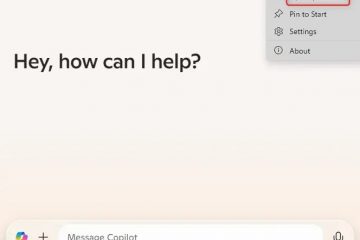想知道您的 Windows 10 或 11 電腦中安裝的RAM(記憶體)類型是什麼?這是一個簡單的方法來找出答案。由於它比硬碟快得多,您的電腦會將其主動使用的所有資料儲存在記憶體中以便快速存取。重要你目前有。例如,現代 Windows 系統通常使用 DDR3、DDR4 或 DDR5 RAM,這些 RAM 不可互換。您不能只購買任何 RAM 並期望它能夠正常工作; it needs to be compatible with your motherboard.
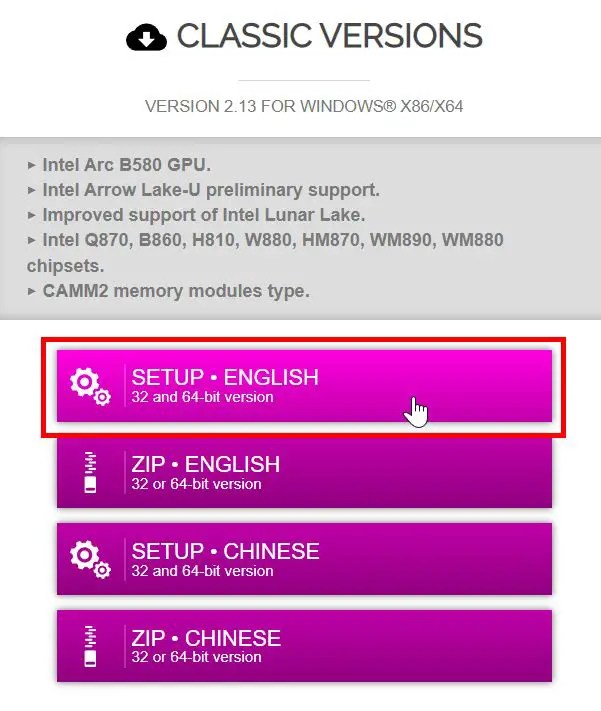
Thankfully, you have several ways to check your RAM type without physically removing it from your PC or筆記型電腦.因此,言歸正傳,讓我向您展示在Windows 10 和11 中查找RAM 類型的步驟。對-點選工作列上的開始按鈕。 。 >。的插槽以及「已使用的插槽」旁邊有多少個插槽正在使用。大多數筆記型電腦有兩個RAM 插槽,桌上型電腦有四個,其中一兩個已被佔用。或更舊的RAM 類型。如果您沒有看到 RAM 類型,則您的系統可能使用 DDR4 或更新版本。依照第二種方法確認。 strong>安裝和使用 CPU-Z。使用方法如下:
取得CPU-Z軟體從這裡。 strong>記憶體」標籤。您將在「常規」部分下的「類型」旁邊看到記憶體類型。前往「 SPD 」標籤。您將在「最大頻寬」旁邊看到記憶體速度。關閉 CPU-Z這樣,您現在就知道系統的RAM 類型和速度。 cpuid.com/softwares/cpu-z.html”target=”_blank”>此頁面,然後按一下「設定英文」按鈕>經典版本」部分下載CPU-Z 應用程式。安裝後,開啟開始功能表,搜尋“CPU-Z“,然後按一下“開啟“啟動應用程式。 img width=”1024″height=”709″src=”https://i0.wp.com/windowsloop.com/wp-content/uploads/2022/04/open-cpu-z-160125.jpg?resize=1024%2C709&ssl=1″>
開啟後,進入「記憶體」標籤。您電腦中安裝的 RAM 類型顯示在「常規」部分下的「類型」旁邊。.com/windowsloop.com/wp-content/uploads/2022/03/find-ram-memory-type-in-windows-260322.jpg?w=1100&ssl=1″>
要找RAM速度,轉到“SPD“選項卡並查看“最大頻寬“欄位。在我的例子中,RAM 速度為「3200 MHz」。有多個記憶體模組,您可以透過從「記憶體插槽選擇」下拉式選單中選擇一個插槽來查看每個 RAM 模組的速度。這對於確保所有 RAM 模組具有相同的速度特別有幫助。-memory-speed-in-windows-260322.jpg?w=1100&ssl=1″>
完成後,您可以透過點擊右上角的「X」按鈕關閉CPU-Z應用程式.
總結-在Windows 中查找RAM 類型和速度
總之,您有兩種方法可以在Windows 中檢查RAM 類型和速度,而任務管理器可以提供基本的內存信息,它僅適用於您的電腦具有DDR3 或更舊類型的RAM。需要協助,請在下面發表評論,我很樂意為您提供協助。器方法僅適用於某些較舊的系統。